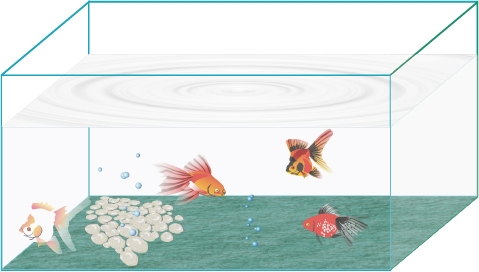Заметка: Уровень этого урока для уверенных пользователей этой программы, так как прочие мелочи и доработки здесь не будут упоминаться.

2. Выберите левую среднюю точку с pick tool. Потащите ее направо и правый клик мышкой. Так вы получите копию малого прямоугольника.
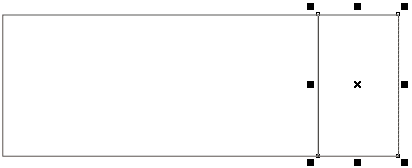
3. Дважды кликните на маленький прямоугольник и вытяните его вверх, протащив его за правую среднюю точку. (см. рис)

4. Скопируйте правый вытянутый прямоугольник и расположите его слева от основного .
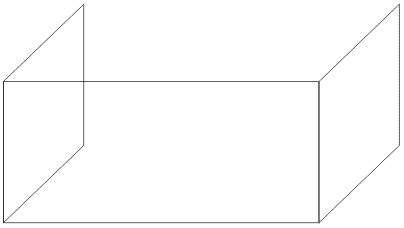
5. Продублируйте основной прямоугольник (Ctrl+D) и поставьте его сзади, чтобы закончить все четыре стороны аквариума.
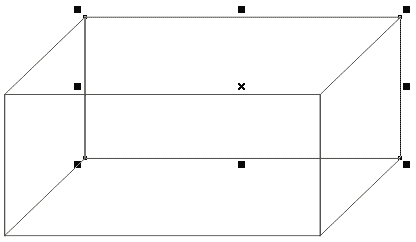
6. Используя Bezier Tool, нарисуйте прямоугольник чуть ниже крышки аквариума. Он будет служить в качестве поверхности воды.
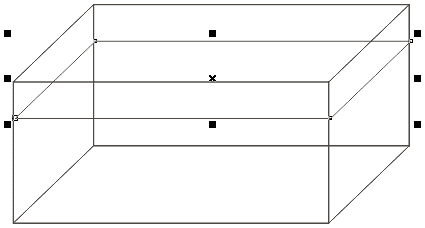
7. Выберите прямоугольник - поверхность воды. Примените к нему texture fill. Вы можете поменять цвет текстуры.
Texture Library > Sample 5
Texture list > Hub Cap
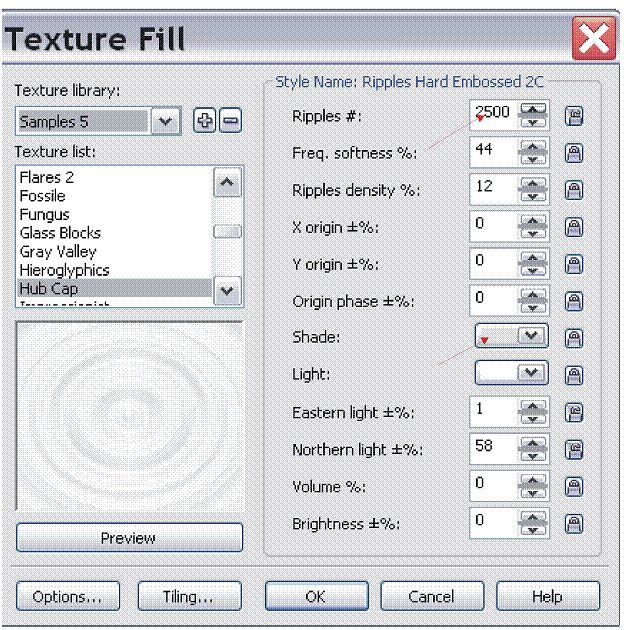
8. Создайте аналогичным способом ещё один прямоугольник - это будет дно аквариума. И примените к нему texture fill. Текстуру выберите на ваше усмотрение.
9. Создайте переднюю и левую(боковую) сторону поверхности воды. Используйте Interactive Transparency Tool, чтобы сделать эти поверхности полупрозрачными.
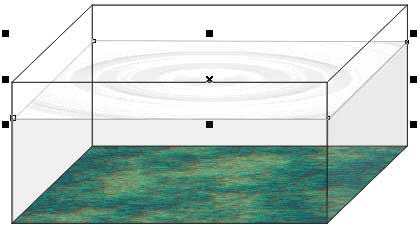
10. Чтобы сделать аквариум более реалистичным, сделайте цвет линий зеленым. Используйте символы (symbols), чтобы наполнить аквариум. Расположите объекты позади воды Arrange > Order
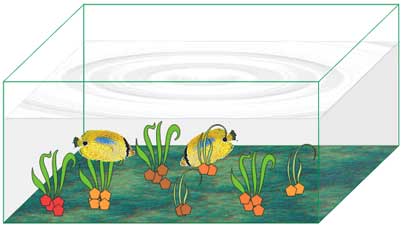
Автор: insidegraphics.com
Перевод: Zichchi
Вот что вышло у меня